Cách tạo bảo mật 2 lớp cho tài khoản Twitter
Twitter là một trong những mạng xã hội khá phổ biến luôn bị tin tặc nhòm ngó. Bởi vậy việc kích hoạt bảo mật 2 lớp giúp tài khoản an toàn hơn là điều cần thiết đối với người dùng mạng xã hội này.
Cách tạo bảo mật 2 lớp cho Gmail
Thủ thuật lấy lại mật khẩu Instagram bị quên
Cách xem và xóa mật khẩu đã lưu trên trình duyệt Chrome
Bảo mật 2 lớp là gì?
Bảo mật 2 lớp, hay còn gọi tắt là 2FA (2-factor authentication) là việc thêm một bước vào hoạt động đăng nhập thông thường của bạn. Nếu không có 2FA, bạn sẽ chỉ nhập tên người dùng và mật khẩu để đăng nhập vào hệ thống, tài khoản của mình. Phần mật khẩu sẽ là tầng bảo vệ duy nhất cho tài khoản. Trong khi đó, lớp bảo mật thứ hai được thêm vào sẽ giúp bạn bảo vệ tài khoản tốt hơn.
Thông thường, 2FA thường yêu cầu người dùng nhập 2 trong số 3 loại xác minh trước khi đăng nhập vào tài khoản. 3 loại xác minh này bao gồm:
- Thứ gì đó bạn biết (chẳng hạn như mã PIN, mật khẩu hay một mẫu pattern).
- Thứ gì đó bạn sở hữu (chẳng hạn như mã ngẫu nhiên gửi đến qua SMS, ứng dụng điện thoại,..).
- Các đặc điểm sinh trắc học (dấu vân tay, giọng nói, đồng tử mắt,...).
Bảo mật 2 lớp thực chất đã tồn tại khá lâu chứ không còn là một khái niệm mới. Khi bạn thanh toán bằng thẻ tín dụng, ngoài việc trình ra chiếc thẻ (bảo mật vật lý), bạn phải cung cấp thêm mã bưu điện (ZIP code) để xác minh giao dịch, đây cũng chính là một ví dụ điển hình của 2FA.
1. Gửi mã xác nhận tới số điện thoại của bạn
Khi bạn đăng nhập tài khoản Twitter thông qua ứng dụng hoặc thông qua trình duyệt Web, bạn có thể yêu cầu dịch vụ gửi mã xác nhận tới số điện thoại của bạn để thiết lập bảo mật 2 lớp cho tài khoản Twitter của mình.
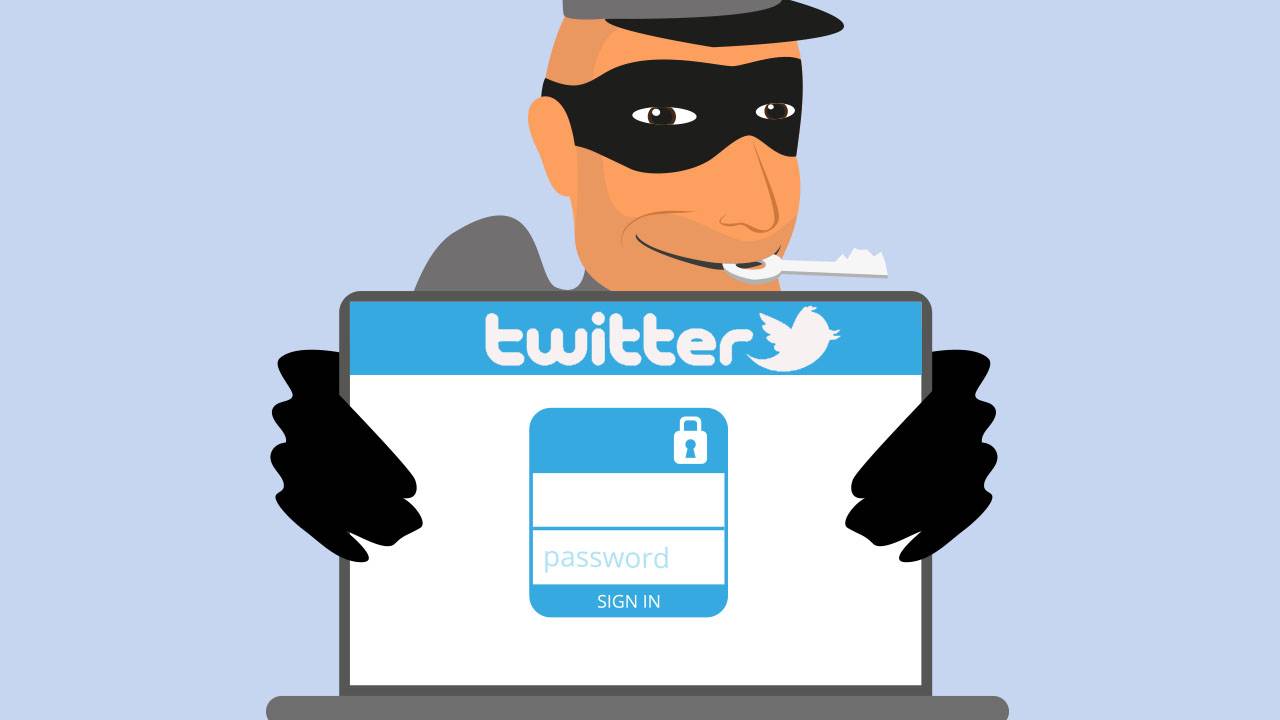
Bước 1: Truy cập trang Twitter.com, sau đó đăng nhập tài khoản Twitter của bạn.
Bước tiếp theo click chọn hình ảnh Profile của bạn, chọn Settings.
Trên các thiết bị di động, mở ứng dụng Twitter, sau đó nhấn chọn thẻ Me, chọn tiếp biểu tượng hình răng cưa rồi click chọn Settings.
Bước 2: Click chọn mục Security and privacy.
Bước 3: Lúc này bạn sẽ nhìn thấy có 3 tùy chọn xuất hiện, nhiệm vụ của bạn là đánh tích chọn tùy chọn Verify login requests.
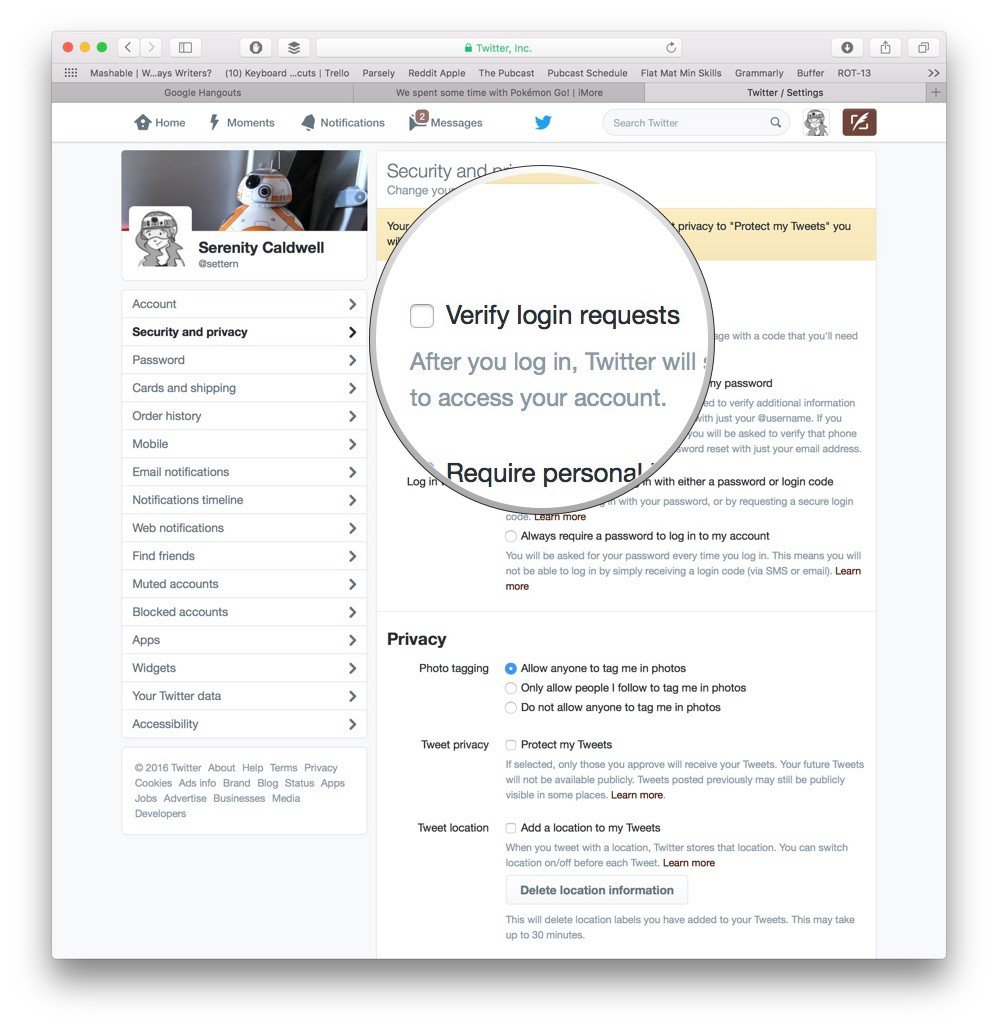
Bước 4: Click chọn Send Code để hệ thống gửi mã xác nhận tới số điện thoại của bạn.
Bước 5: Sau khi nhận được mã xác nhận, nhập mã xác nhận đó vào, sau đó click chọn Submit để xác nhận bảo mật 2 lớp cho tài khoản Twitter của bạn.
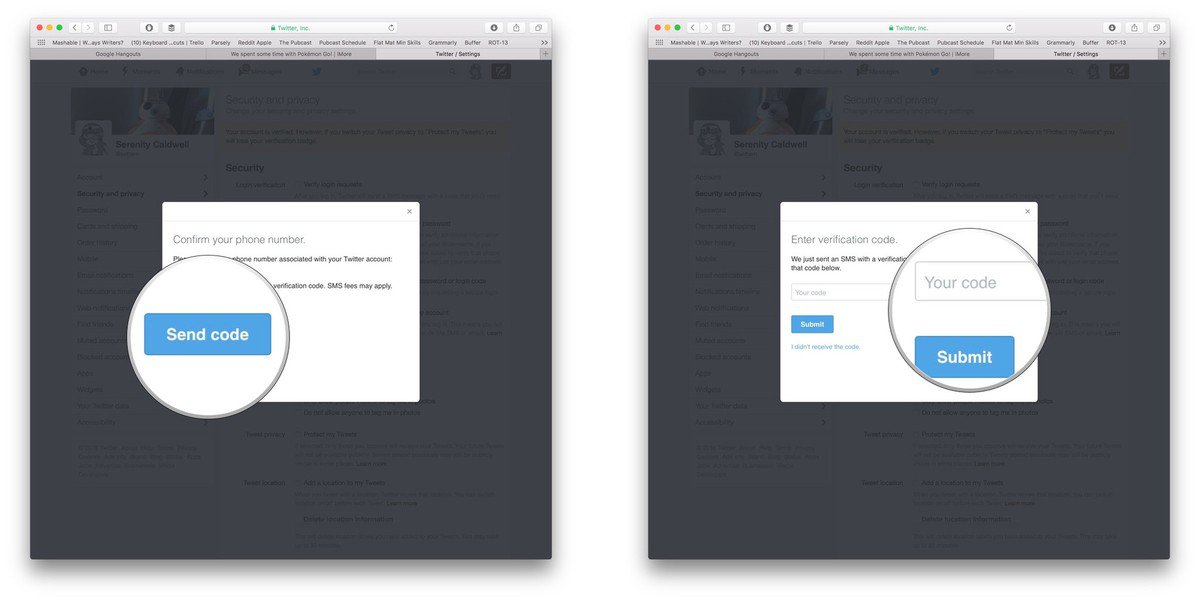
Bước 6: Ngoài ra bạn có thể nhận các mã xác nhận khác trong trường hợp nếu bạn bị mất điện thoại hoặc không thể kích hoạt kết nối Internet trong quá trình xác nhận tài khoản của mình.
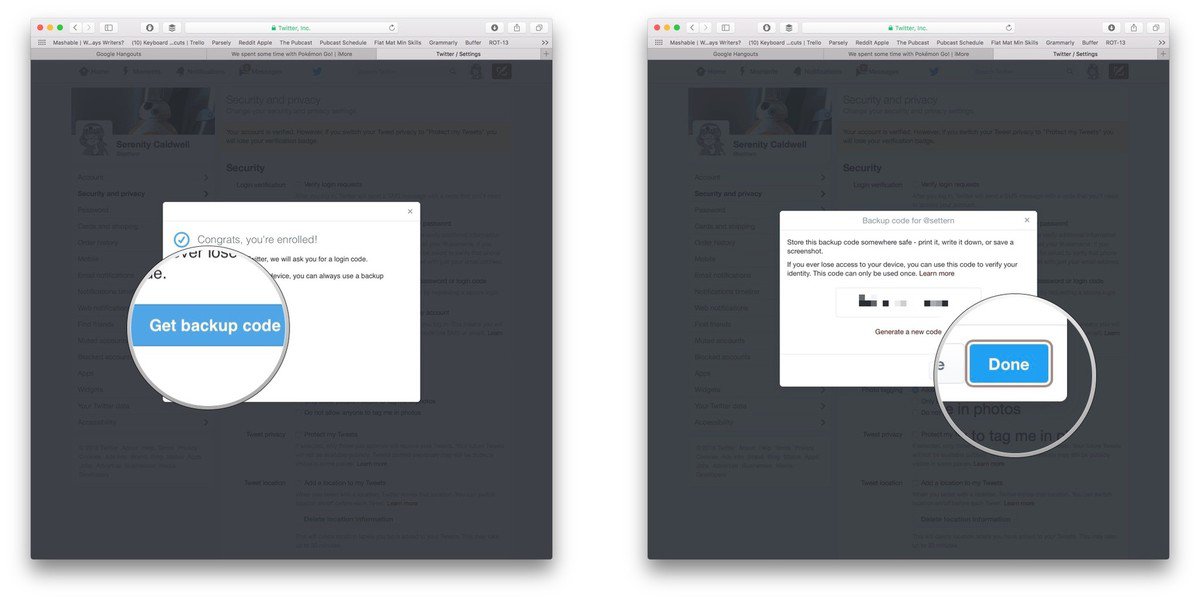
Tốt hơn hết bạn nên chụp một ảnh màn hình mã xác nhận và lưu lại để phòng các trường hợp xấu có thể xảy ra.
Nếu muốn đăng nhập trực tiếp vào ứng dụng Twitter, bạn có thể yêu cầu một mật khẩu tạm thời từ Settings => Security and privacy => Generate app password.

2. Tăng cường "bảo mật" cho mật khẩu tài khoản Twitter
Nếu không muốn thiết lập bảo mật 2 lớp cho tài khoản Twitter, và người khác không thể "hack" được tài khoản của bạn. Trường hợp này bạn có thể yêu cầu Twitter bổ sung thêm một số thông tin xác thực trong quá trình rest lại mật khẩu tài khoản Twitter của mình.
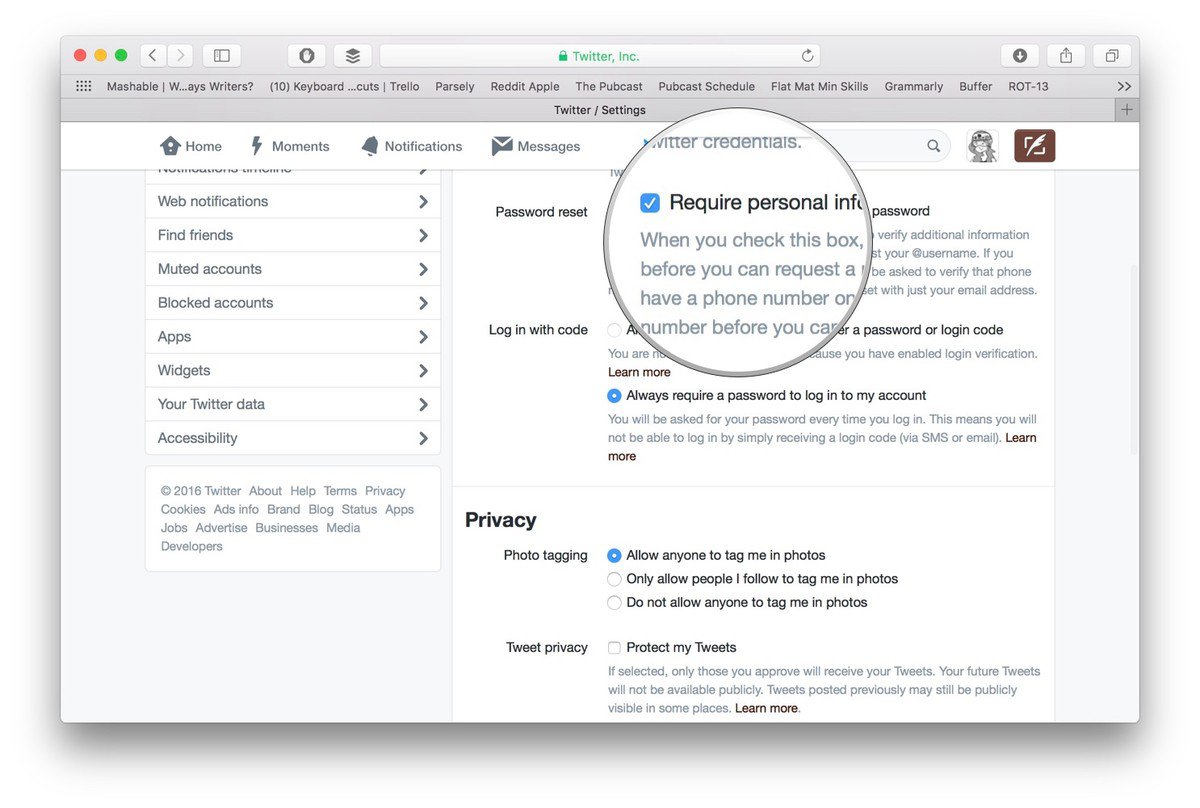
Bước 1: Truy cập Twitter.com, sau đó đăng nhập tài khoản Twitter của bạn.
Bước tiếp theo click chọn hình ảnh Profile của bạn, chọn Settings.
Trên các thiết bị di động, mở ứng dụng Twitter, sau đó nhấn chọn thẻ Me, chọn tiếp biểu tượng hình răng cưa rồi click chọn Settings.
Bước 2: Click chọn mục Security and privacy.
Bước 3: Đánh tích chọn Require personal information to reset my password.
Trong trường hợp nếu Reset lại mật khẩu, Twitter sẽ yêu cầu bạn bạn trả lời một số câu hỏi để xác nhận, trong đó bao gồm cả số điện thoại của bạn.
Chúc các bạn thành công!